Kablosuz Yönlendiricinizde SSID Yayını Nasıl Devre Dışı Bırakılır
Yayınlanan: 2020-08-27Kablosuz yönlendiricinizde SSID yayınını devre dışı bırakma seçeneğini düşünüyorsanız, ilgili gerçek güvenlik sorunlarını anlamalısınız.
SSID yayınını devre dışı bırakırsanız, birisi standart kablosuz ağ bağdaştırıcısını kullanarak kullanılabilir ağları aradığında ağ adının görünmeyeceği doğrudur.

Ancak bu, ağın kendisini hiçbir şekilde gizlemez. Doğru yazılım veya teknikle, herkes ağınızı "görebilir" ve normalde ağ kimliği ve parolasıyla olduğu gibi ona bağlanabilir.
Bu makalede, SSID yayınının nasıl çalıştığını, insanların "gizli" ağlara nasıl bağlanabileceğini ve son olarak yönlendiricinizde SSID yayınını nasıl devre dışı bırakabileceğinizi öğreneceksiniz. Yalnızca SSID yayınının nasıl devre dışı bırakılacağını görmek istiyorsanız, bu makalenin son bölümüne gidebilirsiniz.
Yönlendirici SSID'si Nasıl Çalışır?
Bir kablosuz yönlendiriciyi ilk açtığınızda, çoğu yönlendirici varsayılan olarak kablosuz ağın adını yayınlayacak şekilde ayarlanır. Bu, Hizmet Kümesi Tanımlayıcısı veya SSID olarak bilinir.
Standart bir kablosuz adaptör ve ilgili yazılımı, menzil içindeki ağlar için mevcut tüm SSID'leri tanıyacak ve listeleyecektir.
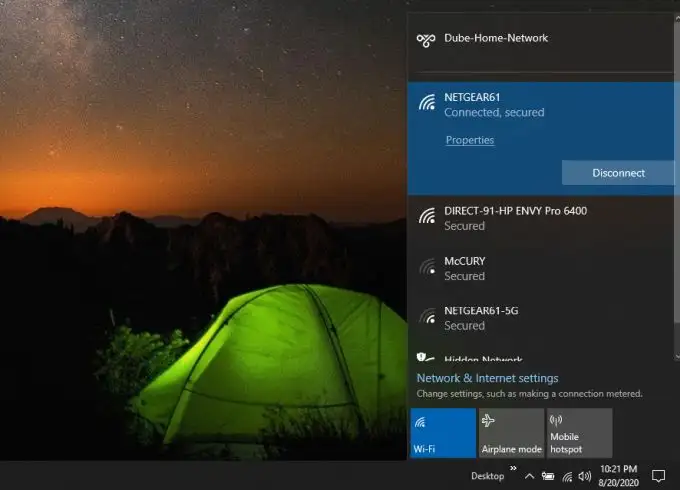
Birisi bu ağlardan herhangi birinde SSID yayınını devre dışı bıraktığında, ağ artık kablosuz bağdaştırıcının kullanılabilir ağlar listesinde görünmez.
Örneğin, yönlendirici, yukarıda gösterilen Netgear61-5G adlı ağ artık SSID'sini yayınlamayacak şekilde ayarlanırsa, herhangi biri kullanılabilir ağları taradığında bu ağ görünmez.
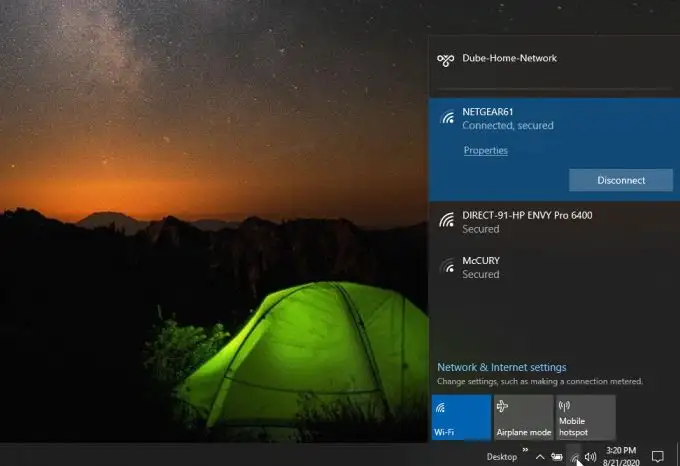
Bu, yalnızca SSID yayınını devre dışı bıraktığınızda, SSID adının NULL olarak değişmesi nedeniyle olur ve bu, kullanılabilir ağların herhangi bir listesinde görünmeyecektir.
Bu, ağın erişilemez olduğu anlamına gelmez, yalnızca tanımlayıcının yayınlanmadığı anlamına gelir.
Gerçekten yapmak istediğiniz şey ağınıza erişimi engellemekse, burada durun ve başka birinin Wi-Fi ağınızı kullanmasını önleme konusundaki kılavuzumuzu okuyun.
İnsanlar SSID'si Devre Dışı Bırakılmış Ağları Nasıl Görebilir?
Kablosuz ağlar için 802.11 standardı, kablosuz ağı yöneten yönlendiricinin Wi-Fi ağı hakkında temel bilgiler sağlayan "yönetim işaret paketleri" göndermesini gerektirir. Yönlendiriciler, ağ için bir SSID iletip iletmediklerine bakılmaksızın bunu gönderir.
Herkesin alabileceği, yalnızca SSID'si olmayan Wi-Fi ağlarını göremeyen, aynı zamanda SSID'yi oldukça kolay bir şekilde tanımlayabilen ücretsiz ve ücretli yazılım paketleri vardır.
Yazılım, bu yönetim paketlerini "görebilir" ve mevcut ağları SSID yerine bu şekilde tanımlar. Ayrıca, SSID'yi almak için ilk bağlantıyı deneyerek veya diğer istemcilere giden ve diğer istemcilerden gelen paketleri yakalayarak ağa bağlanabilir. Devre dışı bırakılmış SSID ağı herhangi bir isteğe yanıt verdiğinde, bu yanıtlar ağ SSID adını içerir.
İpucu : Wi-Fi şifrelemesini etkinleştirmek, bu tür istenmeyen paket müdahalelerine karşı korunmaya yardımcı olabilir.
Farklı izleme uygulamaları farklı yetenek seviyelerine sahiptir. Yakınlarda herhangi bir "gizli" ağ olup olmadığını görmenizi sağlayan ücretsiz yazılım uygulamasına bir örnek NetSpot'tur.
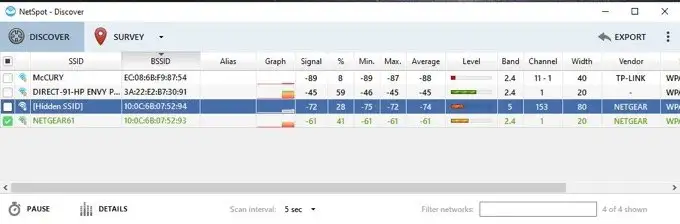
Uygulamayı başlattığınızda çıkan listede SSID'lerini yayınlamayan ağları görebilirsiniz. Bunlar, SSID alanı altında listelenen Gizli SSID ile tanımlanır.
WifiInfoView gibi diğer ücretsiz araçlar aslında bunu bir adım daha ileri götürüyor. Yalnızca gizli ağları görüntülemekle kalmaz, aynı zamanda onlara da bağlanabilirsiniz.

WifiInfoView'i başlattığınızda, benzer bir ağ listesi göreceksiniz. Hatta gizli ağlara sağ tıklayıp onlara bağlanabilirsiniz.
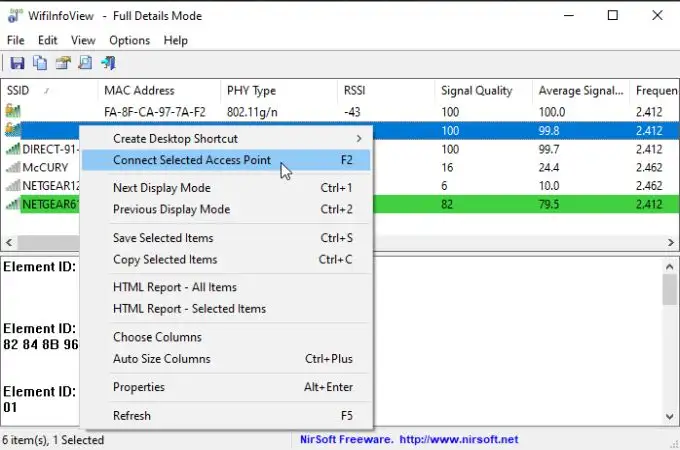
Bağlanmak için yine de ağ parolasını bilmeniz gerekir, ancak SSID'ye sahip olmamanız, bir bağlantı girişiminin yapılmasını engellemez.
İnsanların SSID'nin yayınlanmadığı Wi-Fi ağlarını görmelerini sağlayan diğer yazılım uygulamaları şunları içerir:
- Akrilik WiFi (Ücretli)
- Aircrack-NG
- Kısmet
- Wifi için Commview
Yönlendiricinizde SSID Yayını Nasıl Devre Dışı Bırakılır
Yönlendiricinizde SSID yayınını yine de devre dışı bırakmak istiyorsanız, yalnızca birkaç adım gerekir. Bunu yapmadan önce, yönetici parolasını kullanarak yönlendiricinize nasıl bağlanacağınızı bilmeniz gerekir.
Ağınızın yönlendirici IP adresini almak için bir Windows komut istemi açın ve ipconfig/all komutunu yazın ve Enter'a basın.
Varsayılan Ağ Geçidi IP'sini görene kadar döndürülen tüm bilgileri aşağı kaydırın.
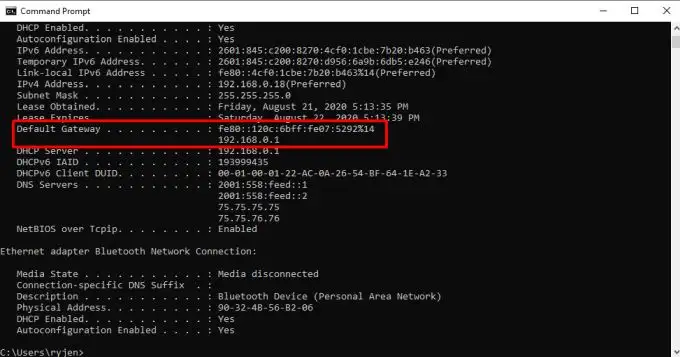
Bir web tarayıcısı açın ve bu IP adresini (bu örnekte, 192.168.0.1) URL alanına yazın ve Enter tuşuna basın. Bu sizi yönetici parolasını kullanarak oturum açmanız gereken yönlendirici oturum açma ekranına götürecektir.
Yönetici şifrenizi hiç değiştirmediyseniz, yönlendiricinizde bulabileceğiniz varsayılan yönetici şifresi olacaktır.
Not : Varsayılan parolayı kullanıyorsanız, WiFi ağınızın güvenliğini daha iyi sağlamak için parolayı değiştirmeniz iyi olur.
Netgear Cin
Yönlendiricinizde oturum açtığınızda, SSID yayın ayarını değiştirmek için Kablosuz menüsünü bulmanız gerekir.
Netgear Genie'de bunu Temel sekmesinde bulacaksınız. Kablosuz menüsünü seçin ve ardından gizlemek istediğiniz 2.4Ghz veya 5Ghz ağ için SSID Yayınını Etkinleştir onay kutusunu devre dışı bırakın.
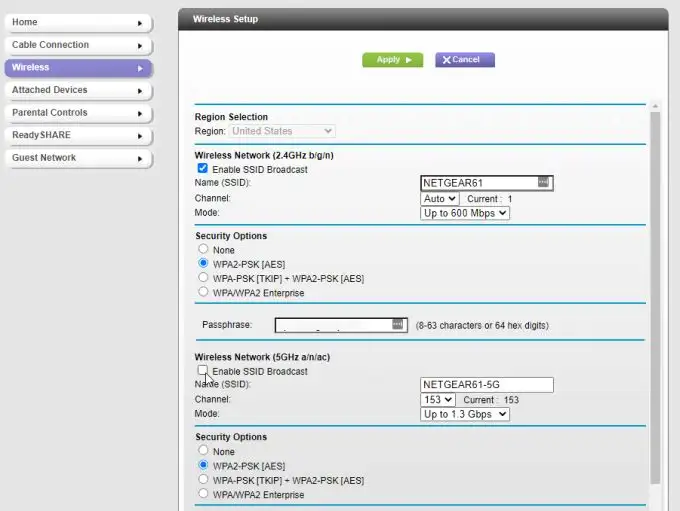
Değişikliklerin etkili olması için sayfanın üst kısmındaki Uygula'yı seçmeniz gerekir.
Diğer Netgear yönlendiricilerinde, bunu Gelişmiş sekmesinde Kablosuz ayarları'nı seçip SSID Yayınını Etkinleştir seçeneğinin işaretini kaldırarak bulabilirsiniz. (Daha eski Netgear yönlendiricilerinde bu, Kablosuz Yönlendirici Radyosunu Etkinleştir olabilir).
SSID Yayınını Diğer Yönlendiricileri Devre Dışı Bırak
Bunu yapma prosedürü yönlendiriciden yönlendiriciye değişir. Diğer yönlendiricilerde, sizinkiyle eşleşen yönlendirici için aşağıdaki prosedürü izleyin.
- Linksys : Menülerden Kablosuz ve Temel Kablosuz Ayarları'nı seçin. SSID Yayınını Devre Dışı olarak ayarlayın. Bunu hem 2,4 GHz hem de 5 GHz için yapmanız gerekecek.
- D-Link : Menülerden Kurulum ve Kablosuz Ayarları'nı seçin. Ardından Manuel Kablosuz Ağ Kurulumu'nu seçin ve Görünürlük Durumu'nu Görünmez olarak ayarlayın. Alternatif olarak, Gizli Kablosuzu Etkinleştir öğesini seçebilirsiniz. Değişiklikleri etkinleştirmek için Ayarları Kaydet'i seçin. (Eski D-Link Yönlendiricilerde, Kablosuz menüsü altındaki Kablosuz Radyo düğmesini devre dışı bırakmanız gerekir.)
- Belkin : Sol menüden Kablosuz'u ve ardından Kanal ve SSID'yi seçin. Broadcast SSID'nin yanındaki onay kutusunun seçimini kaldırın.
Bu talimatların hiçbiri yönlendiricinizle uyuşmuyorsa veya yönlendiricinizin modeli burada listelenmemişse yönlendiricinizin kılavuzuna bakın. Üreticinin web sitesinden bulup indirebilmelisiniz.
